解决typora图片丢失问题——Typora + PicGo-Core + Github实现图片上传Github
1. 配置nodejs环境
需要电脑配置有nodejs环境,参考windows下安装nodejs;
2. 安装picgo
在配置好nodejs环境后,用npm安装picgo,命令如下:
npm install picgo -g
?? 安装完成后,输入命令where picgo, 记录第一个路径。
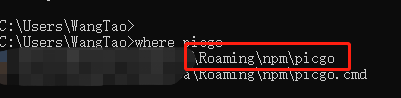
3. 安装github-plus
官方提供的github上传图库不好用,安装一款新的上传插件github-plus, 命令行执行:
picgo install github-plus
安装好后会有“插件安装成功”的提示。
4. 创建github仓库
-
想创建一个空的仓库
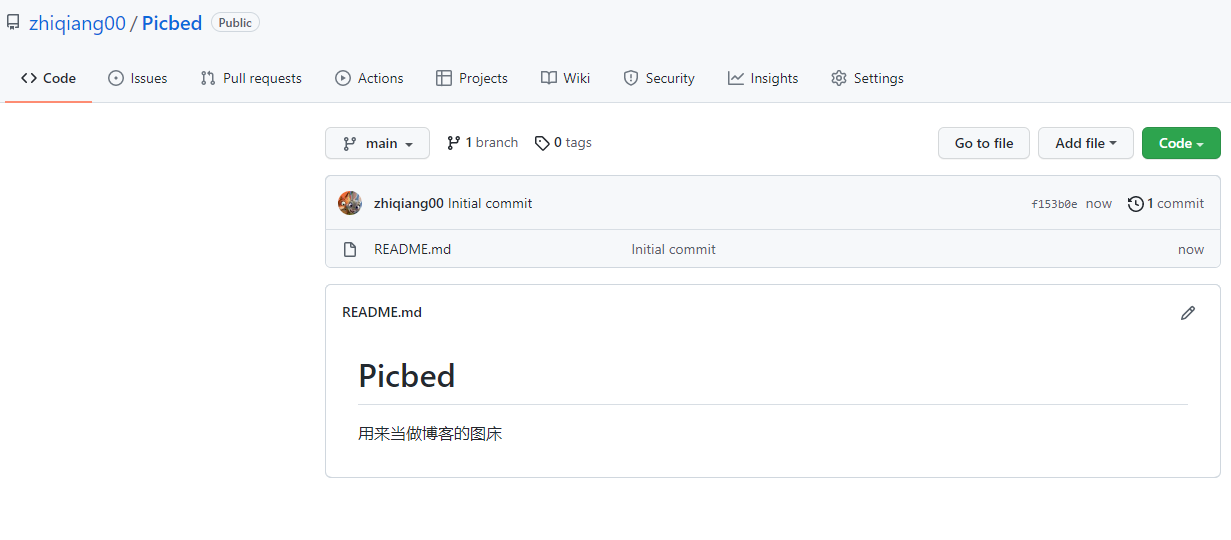
-
新建个人access token
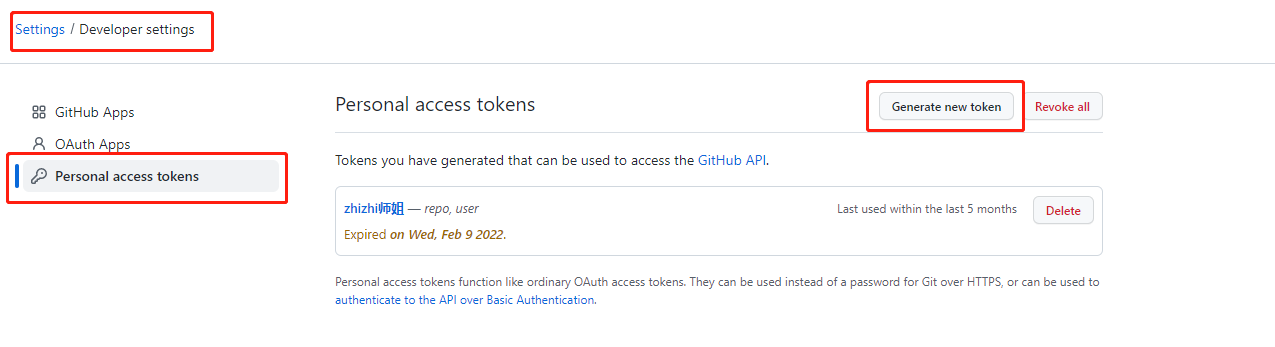
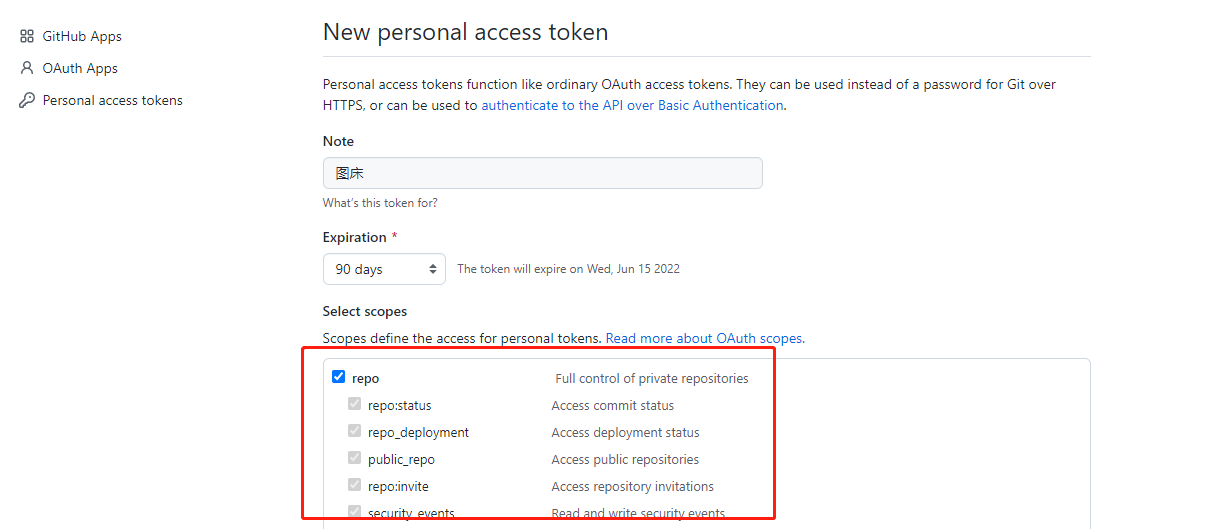
将得到的token进行保存,后面要用,否则就不再可见了!!!
5. Typora图像设置
在Typora中配置图像上传信息,设置PicGo的配置信息。
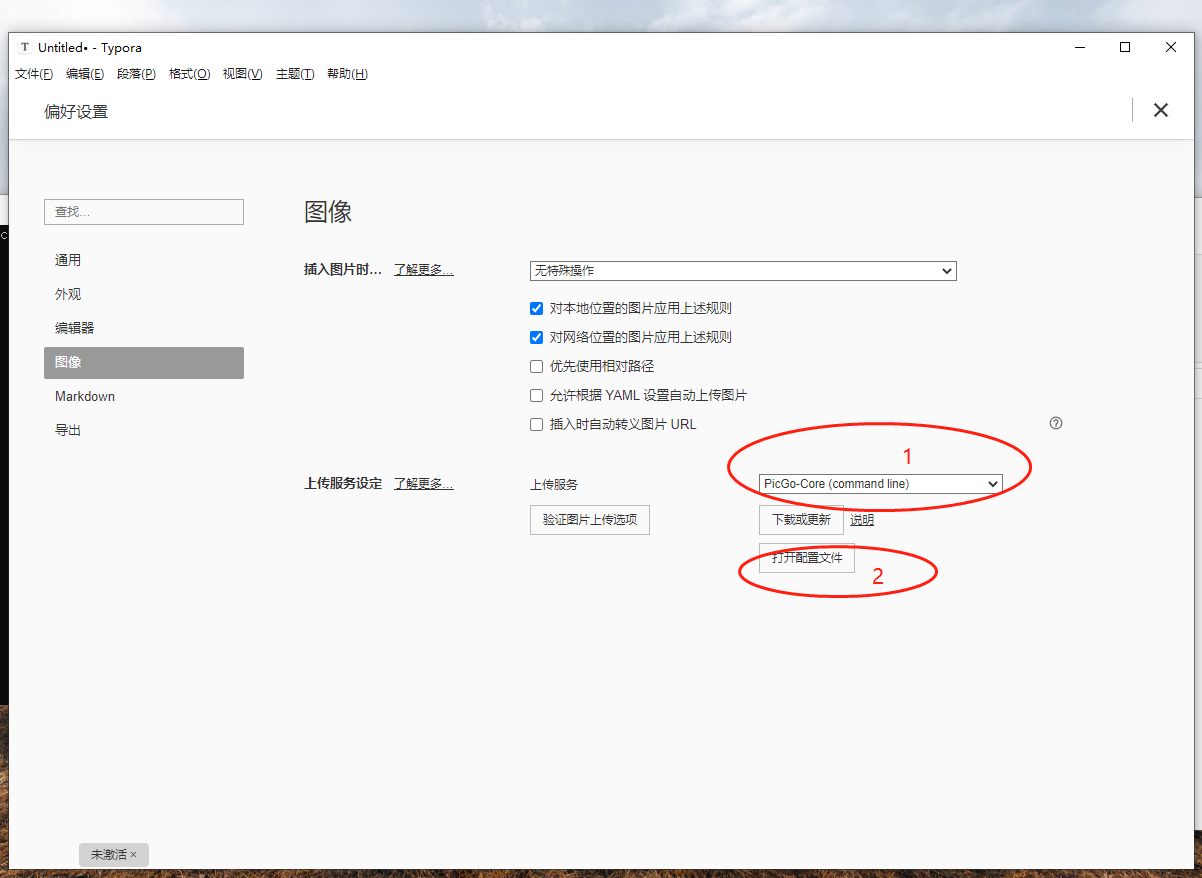
-
首先上传服务选择
PicGo-Core(command line) -
打开配置文件,在打开的配置文件,添加相关信息
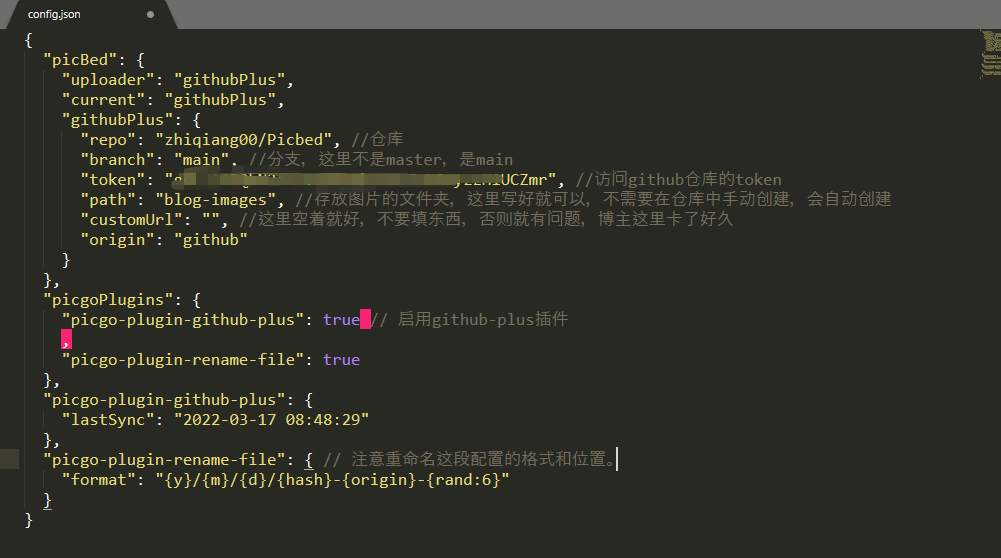
6. 测试
- 将上传服务修改为如图所示
- 自定义命令
- 点击验证图片上传选项
- 如果成功,如下图所示
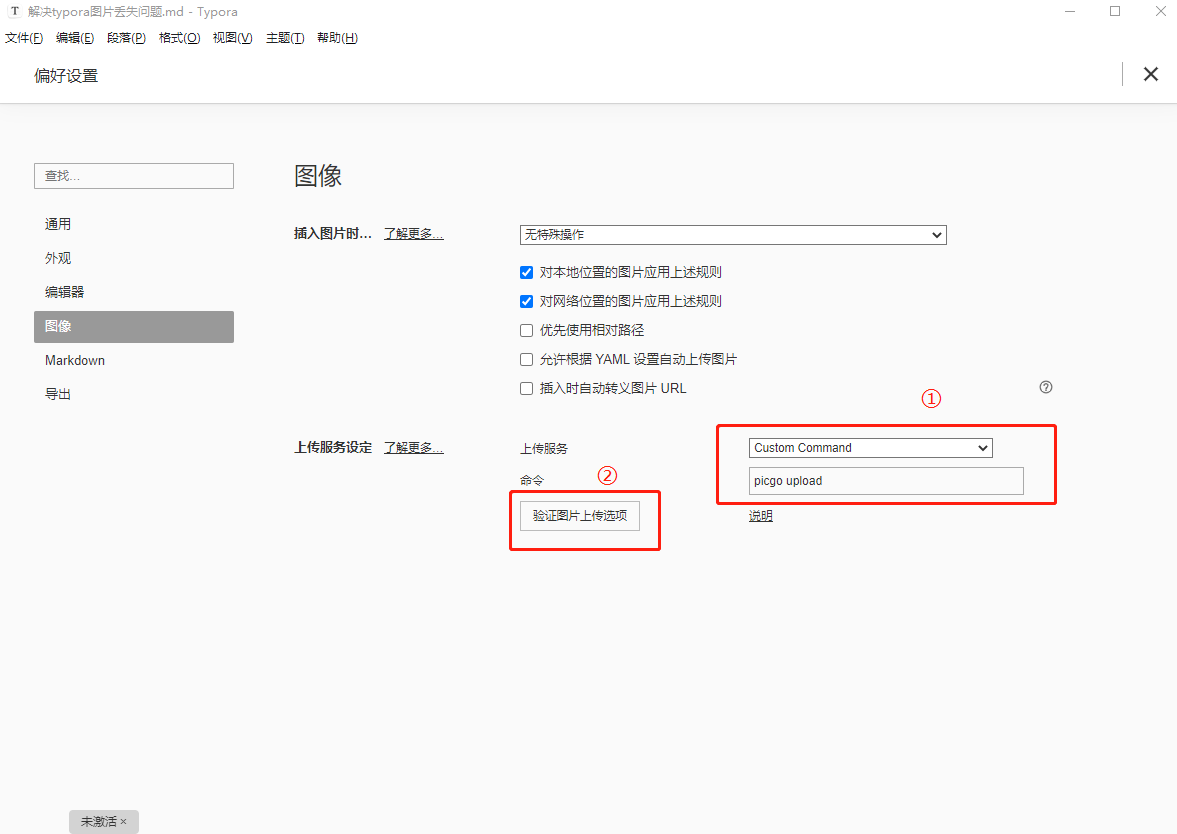
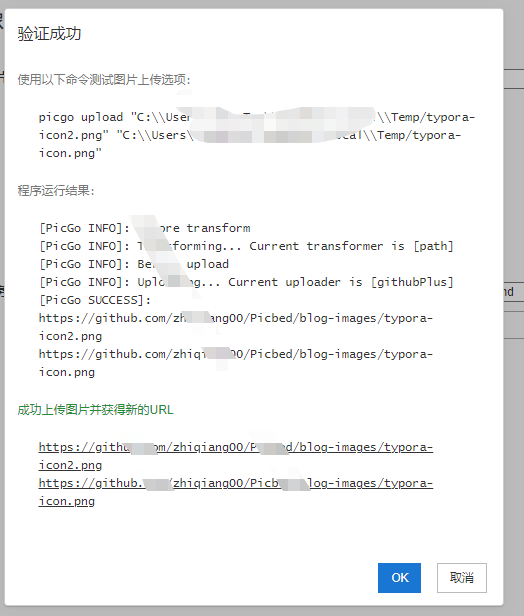
7. 图片上传
-
将图片拖入Typora中,然后在图片单击右键,图片上传即可。
-
另外也可以在设置了设置每次复制图片的时候,自动上传,如图:
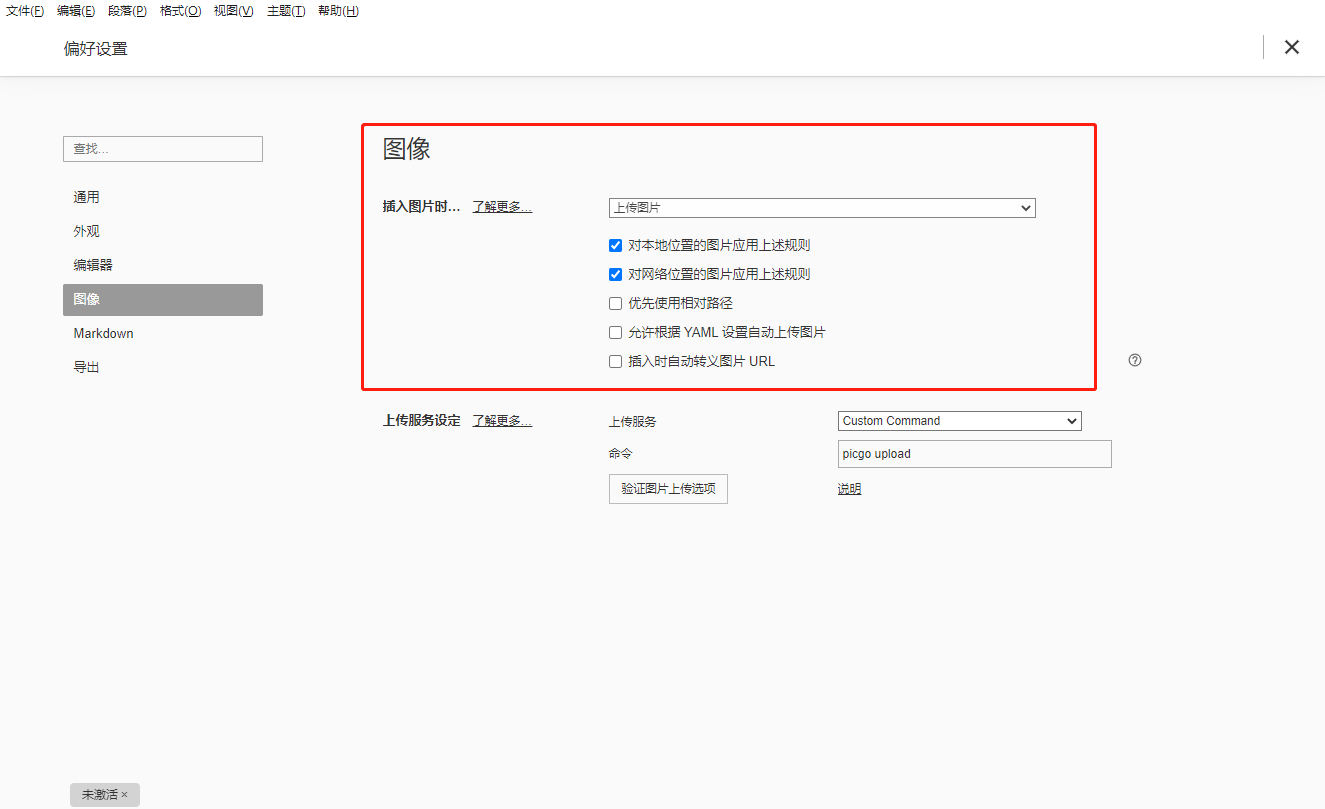
-
还可以在格式里选择图片,一次性上传全部图片。
8. 图片重命名
由于我们日后博客数量较多,图片也会很多,所以将图片合理命名也很重要。更重要的是,如果图片命名重复,会报错无法上传,重命名会保证图片名字不同。
picgo-plugin-rename-file 插件可以帮我们安装一定的规则将文件进行重命名,具体设置请看github。
- 输入一下命令安装:
picgo install rename-file
- 安装完成后,打开
picgo的配置文件C:\Users\xxx\.picgo\config.json,或者像上面第五步那样打开配置文件。末尾最后一个大括号前添加一下信息即可。具体命名方式可以去github上看,
,
"picgo-plugin-rename-file": {
"format": "{y}/{m}/{d}/{hash}-{origin}-{rand:6}"
}
参考博客